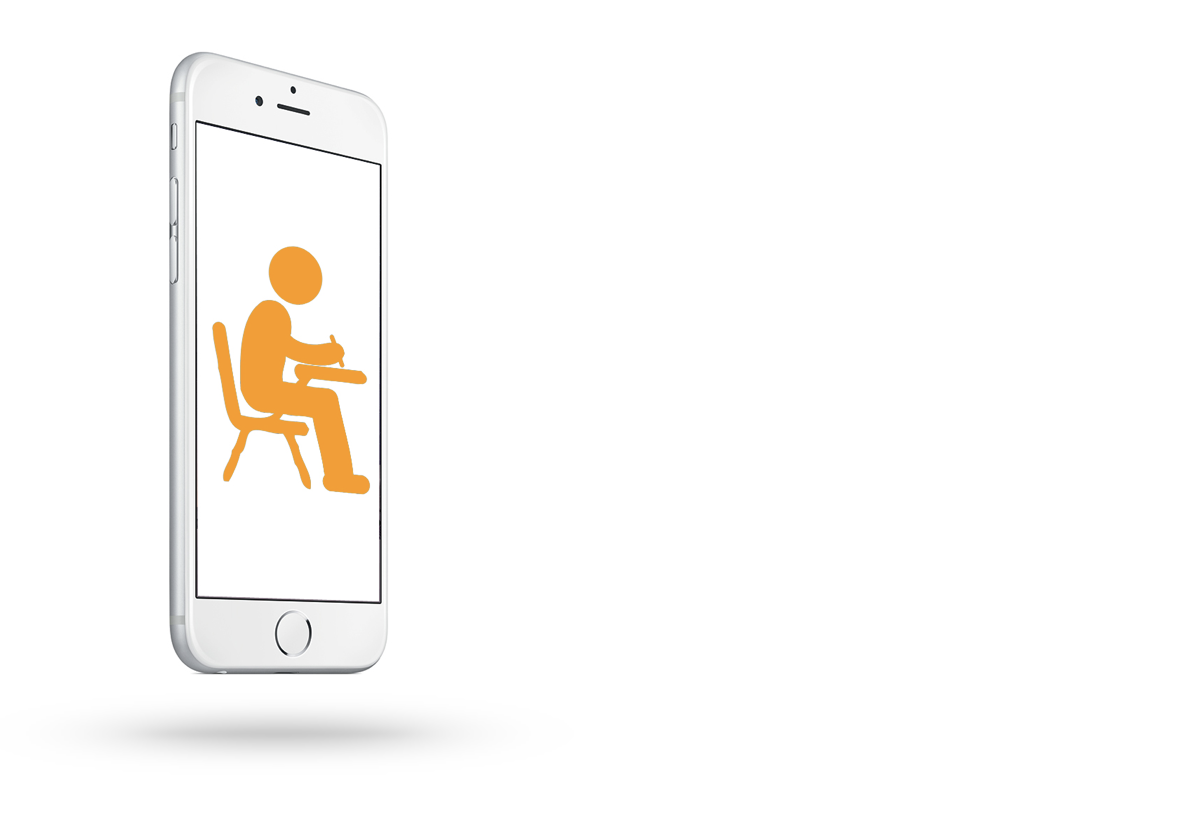Scolaire général :
L’arrivée des tablettes tactiles amène les parents et professeurs à se questionner sur l’intérêt de ce nouveau support comme outil scolaire pour les personnes/enfants en situation de handicap. De plus en plus d’écoles autorisent aujourd’hui leurs élèves à utiliser ces nouvelles technologies, voire même investissent dans un pôle numérico-tactile.
Ce chapitre « scolaire » a pour but de vous guider afin de rendre l’iPad fonctionnel en classe pour faciliter la lecture, l’écriture, la planification de tâches, etc. Il ne s’agit donc pas de faire de l’iPad un outil d’apprentissage, mais bien un outil permettant de pallier le handicap.
Nous vous informerons donc sur les applications qui nous paraissent les plus pertinentes, ainsi que sur la validation de leur compatibilité avec les paramétrages d’accessibilité de la tablette. En effet, pour les personnes présentant un trouble moteur, il est parfois difficile, voire impossible, d’accéder à la tablette en tactile. L’utilisation de contacteurs/joystick et du contrôle de sélection (voir fiche consacrée à ce sujet) semble alors indispensable.
N’étant pas enseignant, nous ne pouvons pas confirmer que les applications décrites dans cette fiche répondront aux exigences pédagogiques de l’enseignement. Nous vous invitons à prendre contact avec nous si vous avez des suggestions d’applications plus appropriées.
Traitement de texte :
Il est important de distinguer deux types d’applications. Les traitements de texte classiques, qui permettent de créer un nouveau document, et les applications permettant de modifier un document existant (PDF ou photographié).
Nous vous conseillons en priorité d’utiliser « Pages » car l’app est gratuite à l’achat d’un appareil iOS. De plus, elle est fabriquée par Apple et donc validée par le département d’accessibilité de la firme. Elle fonctionne correctement avec le contrôle de sélection, etc. Toutefois, il existe d’autres traitements de texte. En voici une liste non exhaustive :
-« Microsoft Word » (app plus onéreuse que les autres)
Facile à utiliser, le vrai concurrent de « Pages », voir plus complet
Large choix de fonction, tout est accessible
Utilisable avec le « mode point » et le « mode élément »
-« Google Document »
Ce traitement de texte est uniquement accessible en ligne
Simple d’utilisation
Nombre de fonctions limité, mais suffisant
Parfaitement compatible avec le contrôleur de sélection.
-« Document to go » (app en anglais)
Cette application est une véritable suite Office
Elle n’est pas compatible avec le « mode point » du contrôle de sélection, qui a tendance à faire bugger l’application.
– Etc.
Nous allons vous présenter quelques applications d’annotation sur document. De quoi s’agit-il ? Ces applications permettent de modifier un document PDF ou photo existant sans en changer sa structure. Elles offrent la possibilité d’ajouter des zones de texte, de dessin/photo, de surligner, etc.
-« Notability » :
Compatible avec le contrôle de sélection pour insérer du texte
Besoin de passer en mode point pour accéder à la zone de texte
Les outils de crayon, marqueur et gomme ne sont pas fonctionnel avec le contrôle de sélection.
-« Adobe Acrobat Reader » :
Possibilité d’insérer du texte avec le contrôle de sélection
Les fonctions “barrer, surligner, souligner“ ne sont pas compatibles
Le crayon est compatible moyennant l’utilisation du geste « maintenir et faire glisser »
-« PDF Connoisseur » :
Compatible dans certaines fonctions mais très complexe pour l’utilisation avec le contrôle de sélection.
Il est important de savoir que depuis iOS8, Apple propose le téléchargement de claviers adaptés. Nous vous invitons à consulter la fiche explicative « Comparatif des claviers ».
Géométrie et mathématiques :
Les applications qui suivent nous paraissent pertinentes et fonctionnent avec les différents paramétrages d’accessibilité. Notez toutefois que nous ne sommes pas enseignant en mathématique, les applications ne répondront donc peut-être pas aux exigences de votre programme de cours. N’hésitez pas à prendre contact avec nous si vous avez des suggestions d’application.
– « Géogébra » :
Compliqué avec le contrôle de sélection car beaucoup d’options disponibles (algèbre, géométrie, tableau, calcul formel, graphique, probabilités)
– « Géométry Pad » :
Compatible mais requiert une bonne connaissance des options du contrôle de sélection et de l’application.
– « Calculatrice Gratuit » (calculatrice simple, gratuite) :
Il n’y a pas de calculette par défaut sur l’iPad contrairement à l’iPhone
Compatible avec le contrôle de sélection, aussi bien en « mode point » qu’en « mode élément ». Utilisation simplissime
– « Calculator + » (calculatrice scientifique, gratuite) :
Elle est complète et propose aussi un mode historique et une personnalisation des couleurs
Compatible avec le contrôle de sélection en « mode point » comme en « mode élément ».
Simple à utiliser, Beaucoup de publicité : à utiliser en mode avion
– « Math 42 » :
Certaines cases ne sont pas balayées en « mode élément » mais bien en « mode point ».
Journal de classe et planning :
Dans nos recherches, nous nous sommes retrouvés face à trois types d’applications pouvant convenir pour le milieu scolaire : les calendriers, les journaux de classe et les plannings de tâches ; chacun avec leurs spécificités et leurs avantages. Nous vous en proposons quelques-uns ci-dessous.
– « KanPlan » (planificateur de tâches intéressant pour les devoirs) :
Compatible avec le contrôle de sélection
Destiné au secondaire
– « Week Planner » (planificateur d’évènements) :
Destiné aux enfants du primaire ou présentant un handicap mental
Très simple à utiliser
Le placement des pictogrammes ainsi que celui des photos prises par l’utilisateur est facile à placer avec le « mode point » du contrôle de sélection
Application bien pensée, on reprochera peut-être le nombre limité de pictogrammes
– « Cogito » :
Agenda scolaire et carnet d’échange
Partage entre enseignants et élèves possible
Outil de grande productivité
Compatible avec le contrôle sélection, en « mode point » comme en « mode élément »
– « Calendrier » :
Agenda de base conçu par Apple et donc approuvé par la cellule accessibilité de la firme, le contrôle de sélection fonctionne à merveille avec cette application
Utilisation pas trop compliquée
Lecture :
Il s’agit d’applications permettant la lecture de fichiers allant du format ePub au format PDF. Ces applications ont, pour la plupart, une bibliothèque intégrée dans laquelle l’utilisateur a la possibilité de télécharger des ouvrages numériques.
– « iBook » :
La navigation peut se faire presque intégralement en « mode élément »
Les fonctions « énoncer, surligner,… » sont disponibles en « mode point » avec le geste « toucher deux fois ».
– « Voice Dream Reader » :
Intéressante pour les personnes qui ont besoin d’une mise en page simplifiée du texte mais aussi d’avoir accès à une synthèse vocale qui lit le texte.
Compatible avec le contrôle de sélection en « mode élément » et en « mode point ».
Facile d’utilisation.
OCR – Scanner :
Afin de numériser un document dactylographié existant, vous pouvez procéder de deux différentes manières.
Premièrement, vous pouvez télécharger une application de type OCR (voir fiche « Comparatif de trois applications OCR ») vous devrez alors prendre votre document en photo depuis l’application. Celle-ci se chargera de reconnaitre le texte, vous pourrez alors retravailler votre document dans une application de traitement de texte.
Deuxièmement, il existe des scanners à main WiFi qui vous permettent grâce à une application dédiée de scanner un document. Certains scanners à main sont équipés d’une carte SD permettant le stockage des documents sans devoir le connecter à l’iPad. Cette manipulation pourra se faire ultérieurement.
Partage de données professeurs-élèves :
Il est possible de partager les données entre professeurs et élèves de différentes manières.
Si vous bénéficiez d’une connexion internet efficace et que les deux interlocuteurs sont équipés de tablette ou ordinateur, vous pouvez partager vos données soit via un cloud (iCloud, Dropbox) soit en envoyant le document par mail.
Une autre solution consiste à passer par iTunes en branchant la tablette à un ordinateur via le câble USB, mais cela signifie que le professeur doit avoir son ordinateur en classe et que l’élève sera privé de son outil de travail pendant la transaction.
Depuis peu, un type de clé USB compatible iOS est disponible sur le marché. Elle permet le transfert de données depuis le PC vers la tablette, ou l’inverse, moyennant le téléchargement d’une application liée à la clé USB. Vous devez donc ouvrir le contenu de votre clé USB dans l’Application pour ensuite exporter vos fichiers vers les applications souhaitées.
Attention, lorsque vous rédigez un texte dans une application et que vous désirez l’exporter, celle-ci vous propose de choisir le format d’exportation (PDF, WORD, PAGES,…). A vous de sélectionner un format compatible avec celui de l’élève ou du professeur. Par exemple, si vous exportez un fichier texte de l’application « Pages » vers un ordinateur dont le traitement de texte est « Word », vous choisirez alors de l’exporter en format word.